1、可通过系统设置选择本地照片作为Windows 10账户头像,进入“设置-账户-你的信息”点击“浏览文件”选取图片;2、也可使用摄像头拍摄新头像,点击“相机”图标即时拍照设置;3、若使用Microsoft账户,可登录官网更改在线头像,支持JPG、PNG格式,更新后将同步至所有设备;4、要删除旧头像需手动进入AppData中的AccountPictures文件夹,显示隐藏项目后删除对应文件。
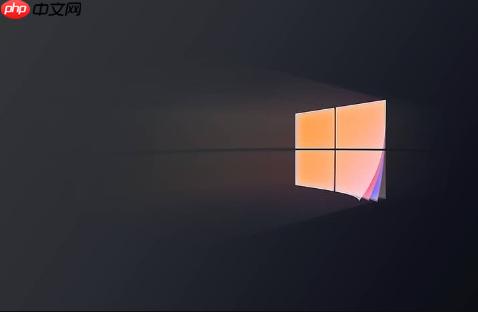
如果您希望个性化您的Windows 10系统,更改用户账户图片是一个直接的方式。当您登录系统或在开始菜单中查看时,新的头像将显示以代表您的账户。以下是几种修改账户图片的方法:
本文运行环境:Dell XPS 13,Windows 10。
此方法允许您从计算机中已有的图片文件中选择一张作为账户头像,操作简单且无需额外工具。
1、点击左下角的“开始”按钮,打开“设置”应用(齿轮图标)。
2、进入“账户”选项。
3、在左侧菜单中选择“你的信息”。
4、在“你的信息”页面中,找到“创建你的帐户图片”区域,点击“浏览文件”。
5、在弹出的文件浏览器中,导航到您想用作头像的图片所在位置,选中该图片后点击“打开”。
6、系统会自动调整图片大小和比例,完成后即可看到新头像生效。
如果希望使用即时拍摄的照片作为头像,且设备配备有摄像头,可直接通过系统调用摄像头进行拍照。
1、打开“设置”并进入“账户”>“你的信息”。
2、在“创建你的帐户图片”区域,点击“相机”图标或“打开相机并拍摄新照片”。
3、系统会启动摄像头,对准自己后点击拍摄按钮完成拍照。
4、确认照片满意后保存,系统将自动将其设置为账户头像。
若您的Windows 10账户已连接Microsoft在线账户,更改在线头像将同步更新所有关联设备上的显示图片。
1、在浏览器中访问Microsoft账户官网的“你的信息”页面。
2、登录您当前用于Windows 10的Microsoft账户。
3、在个人资料区域找到“更改照片”选项并点击。
4、选择“添加照片”或“更改照片”,然后从本地设备选择一张图片上传。
5、注意:不支持HEIC格式和动画GIF文件,请确保图片为JPG、PNG等通用静态格式。
6、调整图片的缩放和旋转至满意状态,确认保存更改。
7、头像可能需要最长24小时才能在所有设备上完全更新。
Windows 10会保留最近使用的三张账户图片供快速切换,若要彻底移除某张历史头像,需手动删除其文件。
1、按下Win + E键打开文件资源管理器。
2、在地址栏输入以下路径并回车:C:\Users\用户名\AppData\Roaming\Microsoft\Windows\AccountPictures,请将“用户名”替换为实际账户名。
3、如果看不到AppData文件夹,请点击顶部“查看”选项卡,勾选“隐藏的项目”以显示隐藏文件夹。
4、在AccountPictures文件夹中,找到您想要删除的头像文件。
5、右键点击目标文件,选择“删除”即可将其从历史记录中移除。

Windows激活工具是正版认证的激活工具,永久激活,一键解决windows许可证即将过期。可激活win7系统、win8.1系统、win10系统、win11系统。下载后先看完视频激活教程,再进行操作,100%激活成功。




Copyright 2014-2025 https://www.php.cn/ All Rights Reserved | php.cn | 湘ICP备2023035733号